2025-02-12 12:42:02来源:sxtmmc 编辑:佚名
小智桌面作为一款注重用户体验的桌面整理软件,不仅能够帮助用户高效地管理桌面文件和应用图标,还提供了贴心的护眼模式功能。长时间面对电脑屏幕容易导致眼睛疲劳,而小智桌面的护眼模式正是为了解决这一问题而设计的。下面,我们将从多个维度详细介绍如何在小智桌面中开启护眼模式。
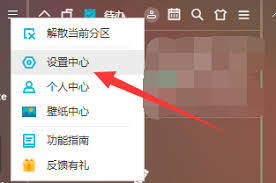
要开启护眼模式,首先需要进入小智桌面的设置中心。有多种方法可以打开设置中心:
1. 通过桌面分区进入:打开小智桌面后,点击任意分区右上角的≡图标,在弹出的菜单中选择设置中心。
2. 通过系统托盘进入:右键单击电脑任务栏右侧系统托盘处的小智桌面图标,选择设置中心。
3. 通过任务栏快捷菜单进入:在电脑任务栏中,右键点击“小智桌面”,在弹出的上拉栏中选择设置。
进入设置中心后,可以看到多个设置选项。在这些选项中,我们需要找到并点击基础设置。在基础设置窗口中,可以轻松找到护眼模式这一选项。
在护眼模式选项旁边,有一个开关按钮。点击该按钮,即可开启护眼模式。此外,小智桌面的护眼模式还支持自定义设置,以满足不同用户的需求:
1. 调节强度:可以通过滑动圆点来调节护眼模式的强度。强度越高,屏幕色调越偏暖,对眼睛的刺激性越小。
2. 选择色调:除了自动调节外,用户还可以自行选择暖色调或冷色调,以适应不同的环境和个人喜好。
3. 设置定时开启:为了方便用户,小智桌面还提供了定时开启护眼模式的功能。勾选定时开启护眼模式后,下拉选择需要开启的时间段。到了设定的时间,护眼模式就会自动开启,无需每次都手动设置。
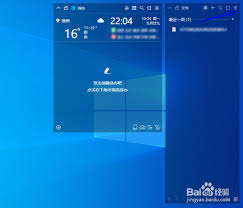
虽然开启了护眼模式,但保护眼睛并不仅仅依赖于这一功能。用户还需要注意以下几点:
1. 合理安排用眼时间:避免长时间连续盯着电脑屏幕,每隔一段时间就适当休息一下眼睛。
2. 调整屏幕亮度:保持屏幕亮度适中,避免过亮或过暗对眼睛造成刺激。
3. 保持适当距离:眼睛与屏幕之间保持适当的距离,以减少对眼睛的负担。
4. 养成良好用眼习惯:如定期进行眼部锻炼、保持充足的睡眠等。
综上所述,小智桌面的护眼模式是一项非常实用的功能,能够帮助用户有效缓解眼疲劳、保护双眼。通过简单的设置和操作,即可轻松开启这一功能,并在日常使用中享受更加舒适的视觉体验。
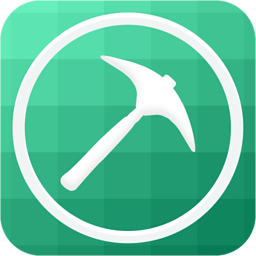
生活服务
41Mb
下载
生活服务
9.51MB
下载
生活服务
58.9MB
下载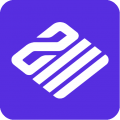
生活服务
37.51MB
下载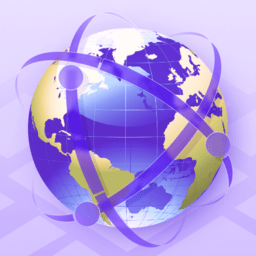
生活服务
31.22MB
下载
生活服务
76.3 MB
下载
生活服务
142.04MB
下载
生活服务
15.14MB
下载
生活服务
26.76MB
下载
生活服务
58.86MB
下载